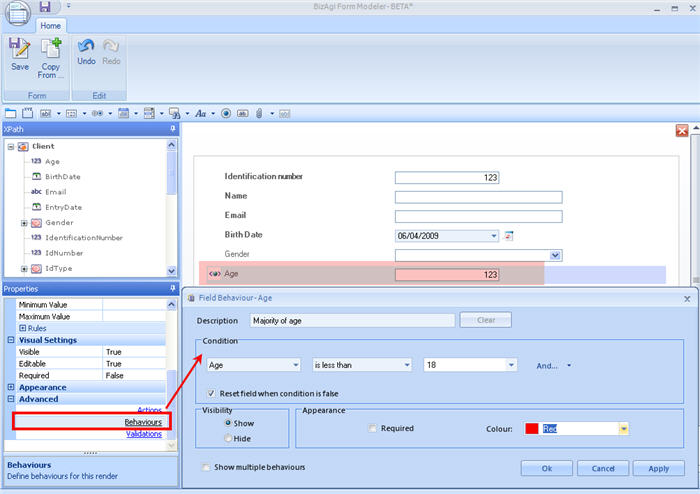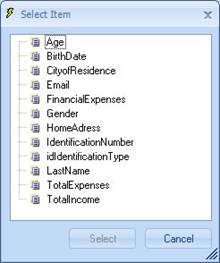Comportamientos
De
<keywords content="keywords">comportamientos, comportamiento</keywords>
Comportamientos
El Comportamiento (Behaviour) es la manera en que un atributo debe funcionar, es decir, para cambiar su color, visibilidad o si éste es necesario o no.
En el Diseñador de Formas, el usuario encontrará tres opciones: Comportamientos, Validaciones y Acciones (Behaviours, Validations y Actions).
Comportamientos (Behaviours) son instrucciones dadas para un atributo para que cambie de color, se esconda o aparezca, dependiendo de las condiciones evaluadas sobre sí.
Validaciones (Validations) son mensajes de error que son desplegados en la aplicación web dependiendo de algunas condiciones.
Acciones (Actions) son instrucciones para uno o más atributos para que cambie de color, se esconda o aparezca, basado en condiciones evaluadas sobre otros atributos.
¿Cómo Incluir un Comportamiento?
1. En el Diseñador de Formas, haga clic en el atributo en donde el Comportamiento va a ser incluido. Vaya a la opción Avanzado (Advanced) en la Caja de Propiedades.
Haga clic en el enlace Comportamientos (Behaviour).
2. Ingrese la condición a ser evaluada. En la primera lista desplegable, seleccione el objeto a ser evaluado. Cualquiera de los atributos en la Forma puede ser elegido. El usuario puede además escribir una expresión o seleccionar un campo que esté en una Forma relacionada (sub-Forma).
- Si la primera condición elegida es Escribir Expresión (Write Expression), un cuadro de texto aparecerá en donde esta puede ser ingresada.
- Si la primera condición elegida es Seleccionar Campo (Selec Attribute), la ventana Seleccionar Ítem (Select Item) aparecerá, en cuyo contenido, aparece un árbol con los atributos relacionados para habilitar la selección.
Una vez que elemento a ser evaluado ha sido seleccionado, ingrese el operador que será usado. Dependiendo del tipo de atributo evaluado, el sistema desplegará una lista de operadores.
|
Atributos |
Operadores |
|
Numéricos |
Es igual a, No es igual a, Es menor que, Es menor o igual a, Es mayor que, Es mayor o igual a, Es vacío, Está lleno. |
|
Texto |
Es igual a, No es igual a, Es vacío, Está lleno, Contiene, No contiene, Empieza con, No empieza con EMAIL |
|
Booleanos |
Es vacío, Está lleno, Es igual a Sí, Es igual a No. |
|
Fecha
|
Igual, No, Menor que, Menor o igual a, Mayor que, Mayor o igual a, Es null, No es null. |
|
Moneda |
Igual, No, Menor que, Menor o Igual a, Mayor que, Mayor o igual a, Es null, No es null. |
Luego, ingrese el valor para hacer la comparación, si es necesaria por el operador. Un valor fijo o el valor de un atributo puede ser incluido. Para incluir una constante, seleccione la opción Ingrese Número (Enter Number), Ingrese Texto (Enter Text) o Ingrese Fecha (Enter Date) y el sistema mostrará la opción que depende del tipo de campo evaluado. Para incluir un atributo, seleccione la opción que dice Seleccionar Campo (Select Field) y el sistema mostrará una pantalla con una lista de los atributos disponibles, o si el elemento a ser evaluado está relacionado a una entidad paramétrica, seleccione el valor de la entidad.
3. Una vez que la condición de negocio ha sido establecida, ingrese el mensaje que el asistente mostrará cuando la condición es satisfecha.
|
Descripción (Description): Es el nombre dado a la validación. El botón Borrar (Delete) de esta línea está habilitado cuando hay varias validaciones y una de ellas debe borrarse. Condición (Condition): los atributos y expresiones son establecidas para generar la condición para aplicar al campo de la forma. Los operadores (Y-O) permiten la edición de una expresión para la condición. El botón Borrar (Delete) de esta línea permite borrar las expresiones generadas. Visibilidad (Visibility): esta opción permite al campo, en el que el Comportamiento es llevado a cabo, que cuando la condición sea true, se muestre o se esconda. Apariencia (Appearance): esta opción permite a la apariencia del atributo, en el que el comportamiento está siendo llevado a cabo, que cuando una condición es satisfecha éste cambie. Las opciones son Campo requerido, o no, y cambiar el color del atributo. Mostrar Múltiples Comportamientos (Show Multiple Behaviours): Esta casilla de verificación es habilitada cuando más comportamientos deben ser agregados al mismo campo. |
<comments />